Připojení prostřednictvím možnosti Standardní nastavení
-
Klepněte na položku Standardní nastavení (Standard setup).
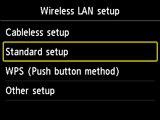
-
Klepněte na bezdrátový směrovač.
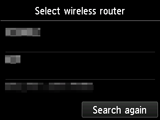
Pokud se otevře jiná obrazovka, nahlédněte do části „Řešení potíží“.
-
Otevře se jedna z následujících obrazovek.
Pokud se zobrazí zpráva „Připojeno k bezdrátovému směrovači. (Connected to the wireless router.)“, síť nevyžaduje heslo. Přejděte ke kroku 9 a pokračujte v nastavení.
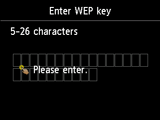
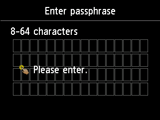
Pokud se otevře jiná obrazovka, nahlédněte do části „Řešení potíží“.
-
Klepněte na obrazovku.
-
Zadejte síťové heslo (klíč WEP nebo klíčovou frázi).
U zadávaného textu je třeba rozlišovat malá a velká písmena.
Pokud neznáte síťové heslo bezdrátového směrovače, nahlédněte do příručky k bezdrátovému směrovači nebo se obraťte na jeho výrobce.
(Zobrazí se v novém okně)
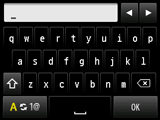
-
Klepněte na tlačítko OK.
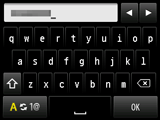
-
Zkontrolujte, zda je síťové heslo správné.
U zadávaného textu je třeba rozlišovat malá a velká písmena.
-
Klepněte na tlačítko OK.
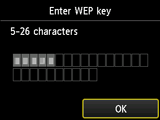
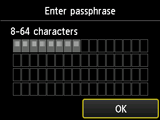
-
Když se otevře následující okno, klepněte na tlačítko OK.
Po připojení se v pravé horní části obrazovky zobrazí síť Wi-Fi.
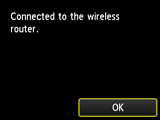

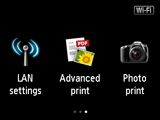
Pokud se otevře jiná obrazovka, nahlédněte do části „Řešení potíží“.
Tím je nastavení připojení k síti dokončeno.


